
Jos olet koskaan huomannut napsauttavan hiiren kakkospainikkeella jotain ja miettimästä, mistä kaikki roskat ovat peräisin, et ole yksin. Haluatko päästä eroon käytöstä, jota et käytä, ja lisätä joitain todella hyödyllisiä kohteita pikavalikkoon? Sinä pystyt.
Windows sisältää oletusarvoisesti joukon vaihtoehtoja kyseisessä pikavalikossa, ja luettelo kasvaa, kun asennat lisää sovelluksia. Joskus näyttää siltä, että jokainen sovellus taistelee osan kontekstivalikoistasi, ja useimmat meistä eivät edes käytä puolta niistä. Näytämme sinulle, kuinka voit poistaa kohteita muokkaamalla rekisteriäsi, sekä helpomman puhdistusmenetelmän käyttämällä pari ilmaista kolmannen osapuolen sovellusta. Osoitamme myös, kuinka voit lisätä hyödyllisiä komentoja. Ilman liikaa vaivaa, voit ottaa kontekstivalikkosi olemaan sotkuinen ja vain enimmäkseen hyödyllinen…
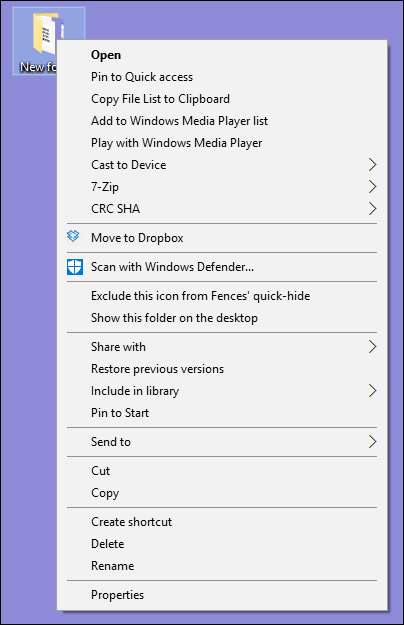
... virtaviivaiseksi ja tehokkaaksi.
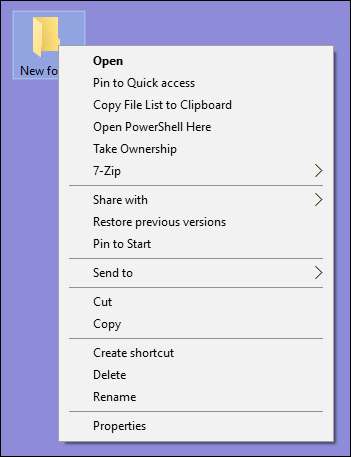
Aloitetaan.
Vaikea tapa: Poista kohteet pikavalikosta muokkaamalla rekisteriä
Jos haluat puhdistaa asiat todella geeky tavalla, voit tehdä sen Rekisterieditorissa ilman kolmannen osapuolen ohjelmistoja. Pääset helpompiin työkaluihin hieman myöhemmin, mutta mielestämme on hyödyllistä käyttää näitä työkaluja ymmärtämään, miten näitä asioita käsitellään rekisterissä.
Vakiovaroitus : Rekisterieditori on tehokas työkalu, jonka väärinkäyttö voi tehdä järjestelmästä epävakaan tai jopa toimimattoman. Jos et ole koskaan työskennellyt sen kanssa ennen, harkitse lukemista kuinka käyttää rekisterieditoria ennen kuin aloitat. Ja ehdottomasti varmuuskopioi rekisteri (ja Sinun tietokoneesi !) ennen muutosten tekemistä. Tämä pätee erityisesti kun noudatat tämän artikkelin ohjeita, koska sinun on lopulta tehtävä vähän metsästystä löytääksesi asiaankuuluvat kontekstivalikkomerkinnät.
LIITTYVÄT: Oppiminen käyttämään rekisterieditoria kuin ammattilainen
Avaa Rekisterieditori lyömällä Käynnistä ja kirjoittamalla "regedit". Avaa Enter-editori painamalla Enter-näppäintä ja anna sille sitten lupa tehdä muutoksia tietokoneeseesi.

Valitettavasti kontekstivalikkosi täyttävät kohteet eivät kaikki sijaitse samassa paikassa rekisterissä. Löydät suurimman osan sekä tiedostoille että kansioille käytetyistä pikavalikkokohteista poraamalla yhden seuraavista näppäimistä vasemmalla olevasta siirtymisruudusta:
HKEY_CLASSES_ROOT \ * \ kuori
HKEY_CLASSES_ROOT \ * \ shellex \ ContextMenuHandlers
HKEY_CLASSES_ROOT \ AllFileSystemObjects \ ShellEx
Löydät vain kansioille omat pikavalikkokohteet jostakin näistä näppäimistä:
HKEY_CLASSES_ROOT \ Hakemisto \ kuori
HKEY_CLASSES_ROOT \ Directory \ shellex \ ContextMenuHandlers
LIITTYVÄT: Kuinka lisätä sijainteja kirjanmerkkeihin Windowsin rekisterissä
Sinun on käsiteltävä näissä paikoissa olevia kontekstivalikkokohteita hieman eri tavalla, joten jatka lukemista ja me selitämme miten. Toistaiseksi saatat löytää kätevä löytää jokin näistä paikoista rekisteristä ja lisää ne suosikkilistallesi jotta niitä on helpompi selata myöhemmin.
Poista "Shell" -kohteet
Katsotaanpa yhtä kohdetta esimerkkinä. Käytän VLC videosoitin. Kun asennin sen, VLC lisäsi kontekstivalikkokohdan nimeltä Lisää VLC-mediasoittimen soittolistaan. En koskaan käytä sitä ja haluaisin mieluummin, ettei sitä olisi kontekstivalikossa.

Näin pääsemme eroon valikkokohdasta. Pura rekisterieditorissa seuraava avain:
HKEY_CLASSES_ROOT \ Directory \ shell \ AddtoPlaylistVLC
Huomasin
LisääPlaylistVLC
-näppäintä selatessasi
kuori
avain etsii poistettavia kohteita. Tavalliset tavarat
kuori
avaimet ovat yleensä todella helppo havaita ja käsitellä.
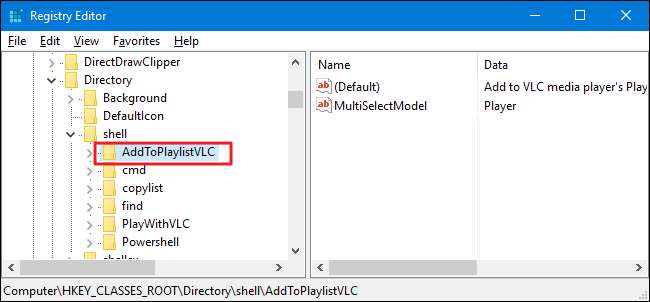
Meillä on muutama vaihtoehto tämän käsittelemiseksi. Voisimme vain poistaa sen
AddToPlaylistVLC
avain kokonaan, ja se poistaa kohteen pikavalikosta. Ellet kuitenkaan varmuuskopioi rekisteriäsi - tai vie avainta ensin ja pysyt REG-tiedostossa - sitä ei ole helppo saada takaisin, jos muutat mieltäsi.
Toinen vaihtoehto on poistaa avain käytöstä poistamisen sijaan. Voit tehdä sen napsauttamalla hiiren kakkospainikkeella
AddToPlaylistVLC
avain - tai mikä tahansa avain, jota käytät - ja valitse Uusi> Merkkijonoarvo. Nimeä uusi merkkijonoarvo LegacyDisable.
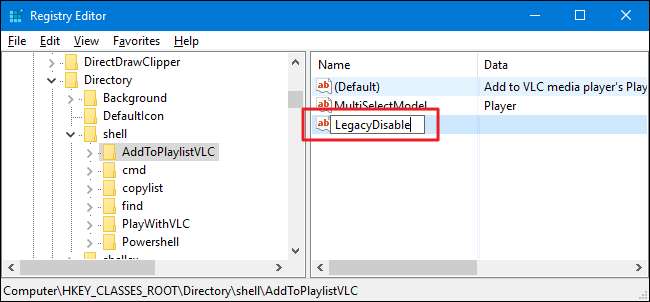
Heti kun luot
Perintö pois käytöstä
arvon, muutoksen tulisi olla välitön. Napsauta hiiren kakkospainikkeella tiedostoa tai kansiota Resurssienhallinnassa ja voimme nähdä, että Lisää VLC-mediasoittimen soittolistaan -kohde on poistettu pikavalikosta.
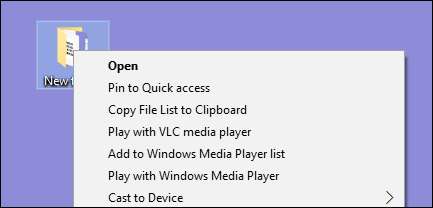
Sinulla on myös kolmas vaihtoehto. Jos käytät ajoittain valikkokohtaa, mutta et halua sen sekoittavan tavallista pikavalikkoa, voit piilottaa sen pois laajennetusta pikavalikosta, jonka näet vain, kun pidät Shift-näppäintä painettuna hiiren kakkospainikkeella tiedostoa tai kansiota. Voit tehdä tämän napsauttamalla hiiren kakkospainikkeella
AddToPlaylistVLC
avain - tai mikä tahansa avain, jota käytät - ja valitse Uusi> Merkkijonoarvo. Nimeä uusi merkkijonoarvo "Laajennettu".
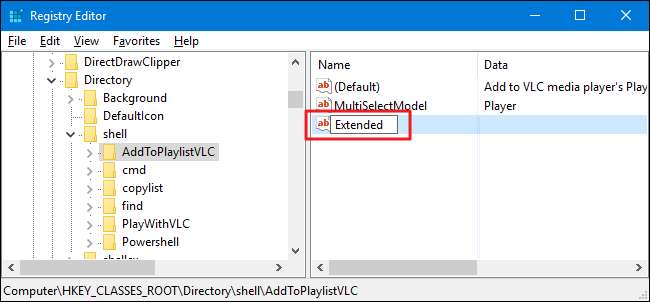
Nyt se näkyy vain, jos napsautat hiiren kakkospainikkeella kansiota samalla, kun pidät Shift-näppäintä painettuna.
Poista “Shellex” -kohteet
Olet luultavasti huomannut, että joillakin tämän osan yläosassa luetelluilla tavallisilla rekisteriavaimilla on nimessä "shellex" (Shell Extension) pelkän shellin sijaan. Sinun on käsiteltävä tämän tyyppisiä avaimia hieman eri tavalla. Esimerkkinä siirrymme yhteen mainitsemastamme avaimesta:
HKEY_CLASSES_ROOT \ Directory \ shellex \ ContextMenuHandlers
Shellex-esineitä on hieman vaikeampaa tulkita, mutta voit yleensä selvittää kohteen vasemmalla olevalla avaimen nimellä. Työskentelemme täällä
DropboxExt
avaimen sisällä
ContextMenuHandlers
avain.
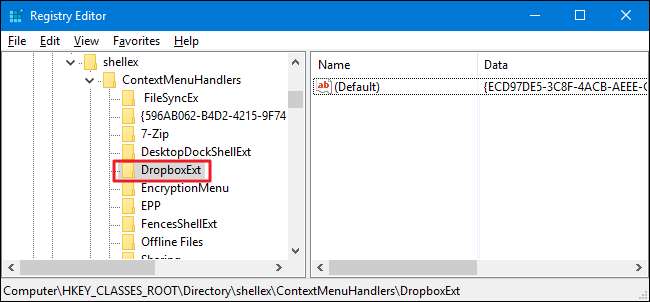
Kun Dropbox on asennettu, se lisää "Siirrä Dropboxiin" -komennon pikavalikkoon. Koska olen enemmän vetää ja pudottaa, en ole koskaan käyttänyt sitä komentoa, ja aion päästä eroon siitä.
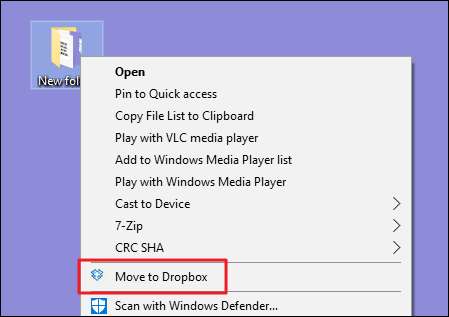
Temppuja ei voi käyttää
Perintö pois käytöstä
ja
Laajennettu
merkkijonoarvot, jotka kuvasimme yllä shellex-tuotteilla. Voit silti poistaa koko
DropboxExt
avain poistaa sen pikavalikosta (ja muista varmuuskopioida avain, jos teet niin), mutta on helppo tapa poistaa se käytöstä. Valitse vain avain vasemmalla ja kaksoisnapsauta sitten (Oletus) -arvoa kyseisen avaimen sisällä avataksesi sen ominaisuusikkunan.

Muokkaa ominaisuusikkunan Arvotiedot-ruudussa vain jo olemassa olevaa arvoa laittamalla muutama viiva sen eteen. Varo, ettet poista mitään olemassa olevaa arvoa. Tällä tavoin, jos muutat mieltäsi, voit mennä takaisin sisään ja poistaa viivat. Kun olet valmis, napsauta OK.
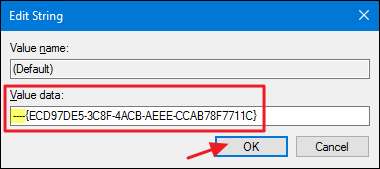
Muutos on välitön, joten napsauta hiiren kakkospainikkeella jotain Resurssienhallinnassa ja varmista, että komento on kadonnut.
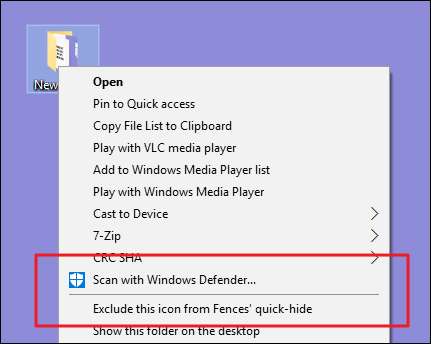
Valitettavasti shellex-esineiden kohdalla ei ole mitään tapaa piilottaa niitä laajennetussa kontekstivalikossa samalla tavalla kuin voit shell-kohteiden kanssa. Voit poistaa tai poistaa ne vain.
Tutustu muihin sijainteihin tiedostotyypin mukaan
Jos haluat poistaa kontekstivalikkokohteita, jotka näet vain napsauttamalla hiiren kakkospainikkeella tietyntyyppisiä tiedostoja, voit tehdä sen myös. Nämä kohteet säilytetään muualla kuin jo tarkastelemamme tavalliset sijainnit. Löydät ne ensin etsimällä tiedostopääte avain katsomalla alla
HKEY_CLASSES_ROOT
tälle laajennukselle, mikä puolestaan kertoo etsimäsi avaimen nimen.
Oletetaan esimerkiksi, että haluat poistaa valikkokohdan Excel-asiakirjan (XLSX) avaamiseksi Excelissä, kun napsautat sitä hiiren kakkospainikkeella. Miksi haluat tehdä tämän? No, luultavasti et, mutta se on helppo esimerkki tässä. Muut sovellukset voivat lisätä erityyppisiä komentoja, joita et tarvitse.
Aloitat katsomalla seuraavaa rekisteriavainta XLSX-laajennukselle:
HKEY_CLASSES_ROOT \ .xlsx
Datan sarake
(Oletus)
shell-avain kertoo, että todellinen tiedostotyyppi on “Excel.Sheet.12”.
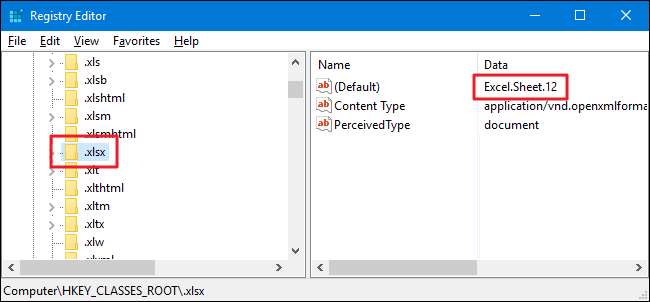
Nyt voit selata kyseistä laajennusavainta:
HKEY_CLASSES_ROOT \ Excel.Sheet.12 \ kuori
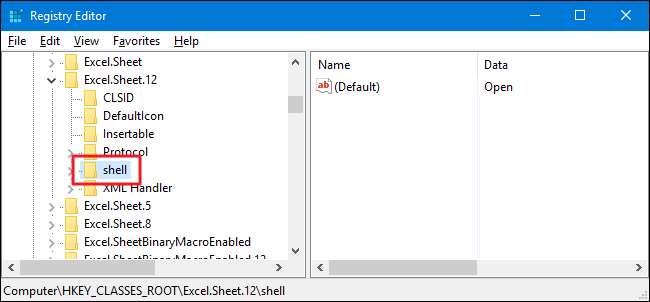
Ja nyt kun olet löytänyt oikean
kuori
-näppäintä, voit käyttää samoja tekniikoita, jotka kuvasimme edellisessä osassa "shell" -kohteita, kun haluat poistaa, poistaa käytöstä tai piilottaa kohteen Laajennetussa kontekstivalikossa. Muista
Perintö pois käytöstä
ja
Laajennettu
merkkijonoarvot? Jep, myös ne työskentelevät täällä.
Helppo tapa: Poista kohteet pikavalikosta NirSoft Utilities -ohjelmalla
Joten nyt, kun tiedät kuinka tehdä asioita kovalla tavalla, katsotaanpa yksinkertaista tapaa. Rekisterin muokkaamisen sijaan voit ladata NirSoftista kaksi työkalua pikavalikon puhdistamiseksi. Miksi kaksi työkalua? Koska yksi heistä käsittelee tavallisia kuoretuotteita ja toinen kuoretuotteita. Niitä on molempia paljon helpompi käyttää kuin rekisterin muokkaaminen, mutta kulissien takana oleva käsitys siitä, miten näitä asioita käsitellään rekisterissä, antaa sinulle mahdollisuuden lajitella kaikki nämä työkalut näyttämät kohteet.
LIITTYVÄT: Mistä tiedän, onko käytössä 32- tai 64-bittinen Windows?
Aloita lataamalla molemmat työkalut. Ensimmäinen työkalu on ShellMenuView , joka käsittelee tavallisia kuoretuotteita. Toinen työkalu on ShellExView , joka käsittelee kuorittavia tuotteita. Etsi latauslinkit vierittämällä molempien sivujen alaosaa kohti. Työkalut molemmat toimivat melkein minkä tahansa Windows-version kanssa 98: sta aina 10: een saakka. Sinun on tartuttava joko 32- tai 64-bittiseen versioon riippuen siitä, oletko käynnissä 32- tai 64-bittinen Windows-versio .
Ensimmäinen tarkistettava työkalu on ShellMenuView, jonka avulla voimme hallita kaikkia näitä tavallisia kuori-kohteita helppokäyttöisellä käyttöliittymällä. Kun olet ladannut ja purkanut työkalun, kaksoisnapsauta EXE-tiedostoa suorittaaksesi sen. Se on kannettava työkalu, joten asennusta ei ole.
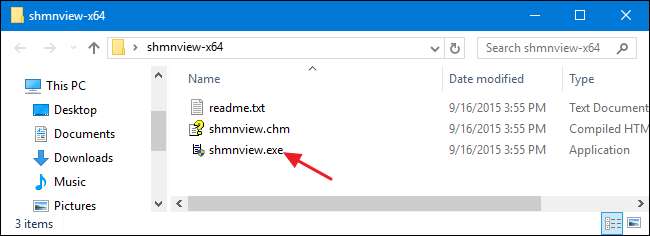
Selaa ShellMenuView-ikkunassa vain luetteloa alaspäin, kunnes löydät kohteen, jonka haluat poistaa. Voit poistaa kohteet käytöstä vain näillä työkaluilla - älä poista niitä tai piilota niitä laajennetussa kontekstivalikossa. Ja muuten, nämä työkalut poistavat kohteet käytöstä luomalla
Perintö pois käytöstä
merkkijonoarvo asianmukaisen avaimen sisällä - aivan kuten teimme, kun muokkaimme rekisteriä manuaalisesti.
Kun löydät etsimäsi kohteen, napsauta työkalupalkin Poista käytöstä -painiketta (punainen valo).

Näiden työkalujen käytön etuna on myös se, että voit valita useita kohteita ja poistaa ne käytöstä kerralla. Esimerkissämme poistamme Lisää Lisää VLC-mediasoittimen soittolistaan -kohdan vain, kun napsautat hiiren kakkospainikkeella kansiota (sama esimerkki, jota käytimme aiemmin Rekisteri-osiossa), mutta voimme helposti valita kaikki Lisää VLC media player's Playlist ”-kohdat ja napsauta sitten Poista käytöstä poistaaksesi kyseisen komennon myös kaikkien tuettujen tiedostotyyppien pikavalikosta.
Kun olet poistanut kuoren kohteet, seuraava askel on käynnistää ShellExView-työkalu ja poistaa shellex-kohteet. Tämä toimii samalla tavalla kuin ensimmäinen työkalu. Valitse vain yksi tai useampi kohde ja napsauta sitten Poista käytöstä -painiketta poistaaksesi kohteet pikavalikosta.
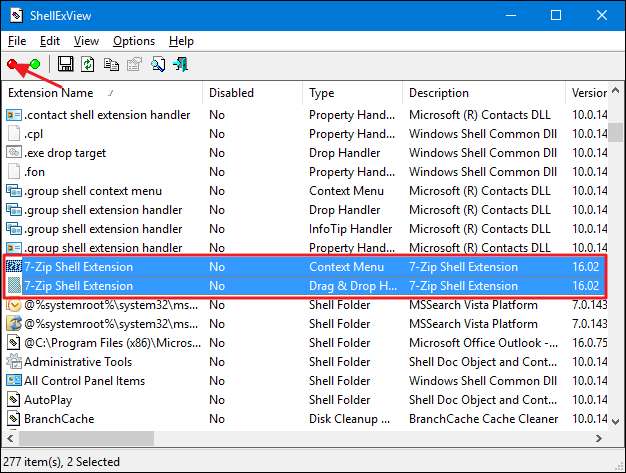
Kuinka poistaa muita kohteita pikavalikosta
On olemassa muutama asiayhteysvalikkokohde, jotka olet ehkä huomannut, etteivät NirSoft-työkalut eivätkä tavalliset rekisterimenetelmät käsittele: nimittäin kohteita, jotka löydät aloitusvalikoista "Avaa" ja "Lähetä".
LIITTYVÄT: Ohjelmien poistaminen Windowsin "Avaa" - pikavalikosta
”Avaa” -valikko on kätevä ominaisuus, kun avaat tiedostoja, joissa on useita ohjelmia. Aina kun avaat tiedoston tietyllä ohjelmalla, kyseinen ohjelma lisätään kyseisen tyyppisen tiedoston “Avaa kanssa” -valikkoon. Jos olet joskus vahingossa avannut tiedoston väärällä ohjelmalla tai ohjelmalla, jota et enää käytä, olet todennäköisesti nähnyt kyseisen valikon sekoittuvan ajan myötä. Onneksi meillä on täydellinen ohjeisto, joka opastaa sinut läpi ohjelmien poistaminen "Avaa kanssa" -valikosta .
"Lähetä" -valikko on yksi niistä ominaisuuksista, joita ihmiset yleensä joko rakastavat ja käyttävät jatkuvasti tai eivät koskaan edes vaivaudu. Kun asennat Windowsin, jotkut kohteet lisätään oletusarvoisesti Lähetä-valikkoon. Toiset lisätään ajan myötä, kun asennat erilaisia sovelluksia. Jos olet joskus halunnut, että voisit kiistää tämän valikon, se on onnekas päiväsi! Meillä on yksi opas mukauttaa Lähetys-valikon kohteita ja toinen opas, jos haluat poista Lähetä-valikko pikavalikosta yhteensä.
LIITTYVÄT: Mukauta Lähetä-valikkoa Windows 10, 8, 7 tai Vistassa
Kuinka lisätä hyödyllisiä kohteita pikavalikkoon
Nyt kun olet viettänyt jonkin aikaa tarpeettomien kohteiden poistamiseen pikavalikosta, voit kiinnittää huomiosi sellaisten kohteiden lisäämiseen, joita saatat todella käyttää. Aluksi voit itse lisätä melkein mitä tahansa sovellus tai pikakuvake haluat kontekstivalikkoon. Koska olet nyt lukenut kaiken siitä, mitä rekisteriavaimia sinun on tarkasteltava, kun poistat tavaraa, et tule yllättymään siitä, että asioiden lisääminen sisältää paljon samoja avaimia.
LIITTYVÄT: Minkä tahansa sovelluksen lisääminen Windows-työpöydälle Napsauta hiiren kakkospainikkeella valikkoa
Emme tietenkään jätä sinua ilman erityisiä ehdotuksia hauskoista asioista, jotka voit lisätä pikavalikkoon. Ja olemme peittäneet joukon heistä. Voit esimerkiksi lisätä valikkoon minkä tahansa seuraavista:
- ”Avaa Notepadilla” -komento kaikille tiedostoille
- “Open PowerShell Here” -komento kansioille
- "Eheytä" -komento asemille
- "Ota omistajuus" -komento tiedostoille ja kansioille
- Komento kansion tiedostoluettelon kopioimiseksi
- “Ohjauspaneeli” -komento nopeaa käyttöä varten
Joten, pidä hauskaa ja ole luova!
Myönnämme, että on hyvä imeä paljon tietoa vain vaihtamaan valikkoa, johon olet todennäköisesti tottunut, mutta saatat yllättyä siitä, kuinka paljon miellyttävämpää se on mukavan, puhtaan kontekstivalikon avulla, jolla on komennot tosiasiallisesti käyttää. Joten, mitä sinä odotat? Aika aloittaa näiden kontekstivalikoiden hyödyntäminen!







